- แม้ว่า TikTok จะเป็นแอปแชร์วิดีโอยอดนิยม แต่ก็ไม่มีให้บริการทั่วโลก
- ผู้ใช้ใช้บริการ VPN เพื่อหลีกเลี่ยงข้อจำกัดทางภูมิศาสตร์ของ TikTok และเข้าถึงแอปได้อย่างอิสระ
- อย่างไรก็ตาม บางครั้งคุณอาจสังเกตเห็นว่า TikTok ใช้งานไม่ได้กับ VPN ปัจจุบันของคุณ
- ดูคำแนะนำของเราและเรียนรู้วิธีทำให้ TikTok ทำงานร่วมกับ VPN ได้อีกครั้ง
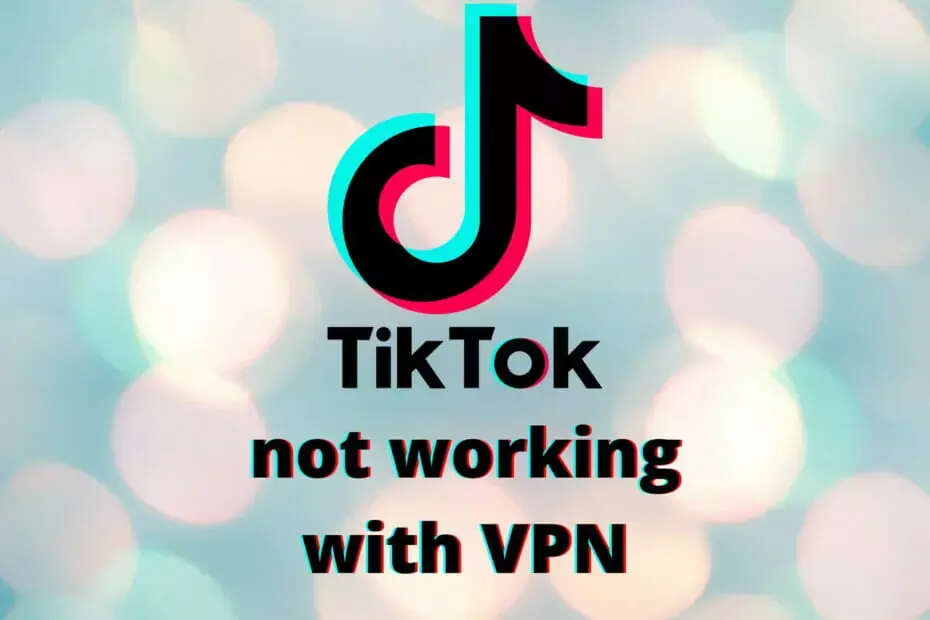
TikTok เป็นแอพแชร์วิดีโอยอดนิยมที่ผู้ใช้หลายล้านคนจากทั่วทุกมุมโลกชื่นชอบ ซึ่งสามารถ เข้าถึงได้ผ่านเว็บเบราว์เซอร์ และแอพมือถือ
น่าเสียดายที่ TikTok เผชิญกับการโต้เถียงและไม่สามารถใช้ได้ในทุกภูมิภาค
ด้านสว่างคุณสามารถ ใช้ VPN เพื่อปลดบล็อก TikTok และเข้าถึงได้จากทุกที่
อย่างไรก็ตาม ด้วยเหตุผลหลายประการ ผู้ใช้บางคนรายงานว่าไม่สามารถเข้าถึง TikTok ขณะใช้ VPN.
หากคุณพบว่าตัวเองอยู่ในสถานการณ์ดังที่กล่าวไว้ข้างต้น เนื่องจากไม่สามารถเข้าถึง TikTok ด้วย VPN ได้ คู่มือนี้เหมาะสำหรับคุณอย่างแน่นอน
5 VPN ที่ดีที่สุดที่เราแนะนำ
 |
ลด 59% สำหรับแผนสองปี |  ตรวจสอบข้อเสนอ! ตรวจสอบข้อเสนอ! |
 |
ลด 79% + ฟรี 2 เดือน |
 ตรวจสอบข้อเสนอ! ตรวจสอบข้อเสนอ! |
 |
ลด 85%! เพียง 1.99$ ต่อเดือนสำหรับแผน 15 เดือน |
 ตรวจสอบข้อเสนอ! ตรวจสอบข้อเสนอ! |
 |
ลด 83% (2.21$/เดือน) + ฟรี 3 เดือน |
 ตรวจสอบข้อเสนอ! ตรวจสอบข้อเสนอ! |
 |
76% (2.83$) ในแผน 2 ปี |
 ตรวจสอบข้อเสนอ! ตรวจสอบข้อเสนอ! |
ฉันจะแก้ไข TikTok ที่ไม่ทำงานกับ VPN ได้อย่างไร
1. สลับเซิร์ฟเวอร์

หนึ่งในสาเหตุที่พบบ่อยที่สุดว่าทำไมบริการที่จำกัดการเข้าถึงทางภูมิศาสตร์ เช่น TikTok ไม่ทำงานกับ VPN คือการเลือกเซิร์ฟเวอร์ที่ไม่ถูกต้อง
ไม่ใช่เรื่องแปลกที่ผู้ใช้ VPN มือใหม่เปิดใช้ VPN และเชื่อมต่อกับเซิร์ฟเวอร์ที่แอปแนะนำ
บ่อยครั้ง VPN จะเลือกเซิร์ฟเวอร์ที่อยู่ใกล้คุณที่สุด ซึ่งอาจหมายถึงประเทศเดียวกับที่คุณอยู่ในปัจจุบัน
หาก TikTok ถูกจำกัดในประเทศของคุณ เริ่มต้นด้วยการเดาว่าจะเกิดอะไรขึ้นเมื่อคุณเลือกเซิร์ฟเวอร์ในสถานที่จำกัดเดียวกัน
ใช่แล้ว TikTok จะยังคงใช้งานไม่ได้ แม้ว่าคุณจะใช้ VPN อยู่ก็ตาม
เพียงเปลี่ยนไปใช้เซิร์ฟเวอร์ที่คุณรู้ว่ามี TikTok ให้บริการและทุกอย่างก็เรียบร้อย
2. หลีกเลี่ยงบริการ VPN ฟรี

แม้ว่าของฟรีจะค่อนข้างน่าสนใจ (เราเข้าใจแล้ว) การใช้ VPN ฟรีไม่รับประกันว่าจะทำงานกับบริการที่จำกัดพื้นที่ทางภูมิศาสตร์ได้
อันที่จริง เซิร์ฟเวอร์ VPN ฟรีส่วนใหญ่แออัดมากจน TikTok ตรวจพบและบล็อกเกือบในทันที
นอกจากนี้ยังใช้กับพร็อกซีเซิร์ฟเวอร์ฟรี Tor และบริการ DNS อัจฉริยะที่ไม่ต้องเสียค่าเล็กน้อย
นอกจากจะไม่สามารถเลี่ยงการจำกัดทางภูมิศาสตร์แล้ว บริการเหล่านี้ยังมีความเสี่ยงเนื่องจากอาจทำให้ข้อมูลส่วนตัวของคุณรั่วไหลได้
แทนที่จะใช้ VPN ฟรี คุณควรลองติดตั้งแบบพรีเมียม เช่น การเข้าถึงอินเทอร์เน็ตส่วนตัว (PIA).
PIA มีเครือข่ายเซิร์ฟเวอร์ที่ใหญ่ที่สุดในขณะนี้ นับมากกว่า 29,000 เซิร์ฟเวอร์ทั่วโลก
ยิ่งไปกว่านั้น ยังมีฟีเจอร์ความเป็นส่วนตัวและความปลอดภัยในการเชื่อมต่อระดับแนวหน้าที่จะคอยปกป้องข้อมูลประจำตัวออนไลน์ของคุณ

อินเทอร์เน็ตส่วนตัว
TikTok ไม่ทำงานกับ VPN ฟรีของคุณหรือไม่? ลองเปลี่ยนไปใช้ VPN แบบพรีเมียม เช่น การเข้าถึงอินเทอร์เน็ตส่วนตัว
3. ลองใช้ SmartDNS

SmartDNS เป็นอีกวิธีที่ยอดเยี่ยมในการเข้าถึง TikTok หากไม่ได้ใช้งานกับ VPN
สาเหตุหลักมาจาก SmartDNS ไม่ใช่ VPN และไม่เข้ารหัสการรับส่งข้อมูลของคุณ แต่อย่างใด ซึ่งทำให้เร็วขึ้นด้วย
วิธีการทำงานของบริการนี้คือการแทนที่ DNS ที่กำหนดโดย ISP ด้วย DNS ส่วนตัว ดังนั้นดูเหมือนว่าคุณจะอยู่ที่อื่น
นอกจากนี้ยังตัดคำขอของคุณสำหรับข้อมูลการเปิดเผยตำแหน่งทั้งหมด ซึ่งจะช่วยลดโอกาสที่ตำแหน่งจริงของคุณจะถูกเปิดเผย
อย่างไรก็ตาม คุณควรใช้ความระมัดระวัง เนื่องจากวิธีนี้ไม่มีการคุ้มครองความเป็นส่วนตัวโดยเด็ดขาด
ในทางกลับกัน หากคุณไม่สนใจความเป็นส่วนตัวจริงๆ และเพียงแค่ต้องการเข้าถึง SmartDNS อาจดีกว่า VPN สำหรับคุณด้วยซ้ำ
4. ใช้ VPN ที่พร้อมสร้างความสับสน
Obfuscation เป็นคุณสมบัติ VPN ที่ยอดเยี่ยมที่ปิดบังการรับส่งข้อมูล VPN และทำให้ปรากฏเป็นการรับส่งข้อมูลปกติ
ด้วยวิธีนี้ คุณสามารถหลีกเลี่ยงบริการต่างๆ เช่น TikTok ที่พยายามตรวจจับทราฟฟิก VPN และจำกัดการใช้งานได้อย่างง่ายดาย
น่าเสียดายที่บริการ VPN บางตัวไม่ได้ประโยชน์จากฟีเจอร์สร้างความสับสน แต่ไม่ต้องกังวล
เราได้เตรียมรายการ VPN ที่สร้างความงงงวยไว้ด้านล่าง ดังนั้นอย่าลังเลที่จะเลือกตัวเลือกที่ต้องการมากที่สุดจากตัวเลือกนั้น
| ชื่อผลิตภัณฑ์ | ทำให้งงงวย | ชื่อ บริษัท |
|---|---|---|
| NordVPN | เซิร์ฟเวอร์ที่สับสน | Tefincom & Co., S.A. |
| Surfshark VPN | โหมดพรางตัว | Surfshark LTD |
| VyprVPN | โปรโตคอลกิ้งก่า | Golden Frog GmbH |
| IPVanish | แย่งชิงทราฟฟิก OpenVPN | StackPath, LLC |
| ExpressVPN | เซิร์ฟเวอร์ซ่อนตัว | เอ็กซ์เพรส VPN อินเตอร์เนชั่นแนล จำกัด |
| อุโมงค์แบร์ | VPN ชิงทรัพย์ | McAfee, LLC |
| Windscribe VPN | VPN ชิงทรัพย์ | Windscribe Limited |
| VPN ไม่ จำกัด | KeepSolid Wise | KeepSolid อิงค์ |
5. ล้าง DNS ของคุณ

ข้อมูลแคชที่สร้างขึ้นบนพีซีของคุณอาจทำให้คุณไม่สามารถเข้าถึงบริการบางอย่างได้โดยไม่มีปัญหา และ DNS เป็นตัวอย่างที่ดีของข้อมูลดังกล่าว
นั่นคือเหตุผลที่คุณควรล้างข้อมูลแคชเป็นระยะๆ ดังนั้นคุณจึงสามารถหลีกเลี่ยงปัญหาความเข้ากันได้ระหว่าง TikTok และ VPN ของคุณ
กระบวนการล้างข้อมูล DNS เรียกว่า flushing และถึงแม้จะฟังดูแปลกไปบ้าง แต่ก็ไม่ซับซ้อนเกินไป
เมื่อมันมาถึง การตั้งค่า DNS บน Windows 10นี่คือวิธีที่คุณสามารถล้าง DNS ได้อย่างรวดเร็ว:
- เปิด CMD ด้วยสิทธิ์ของผู้ดูแลระบบ
- พิมพ์คำสั่งต่อไปนี้ทีละคำสั่ง:
ipconfig /flushdnsipconfig / registerdnsipconfig /releaseipconfig / ต่ออายุnetsh winsock รีเซ็ต
- รีสตาร์ทเครื่องคอมพิวเตอร์ของคุณ
เมื่อพีซีของคุณกลับมามีชีวิตอีกครั้ง ให้เปิด VPN แล้วลองเข้าถึง TikTok อีกครั้ง
นอกจากนี้ คุณสามารถลองเปลี่ยน DNS เริ่มต้นของคุณเป็น DNS สาธารณะ เนื่องจากคุณอาจเห็นความเร็วที่เพิ่มขึ้นและข้อจำกัดน้อยลงหลังจากทำเช่นนั้น
6. เปลี่ยนโปรโตคอล VPN ของคุณ
VPN แต่ละตัวมีชุดโปรโตคอลและพอร์ตที่รองรับของตัวเอง อย่างไรก็ตาม ควรสังเกตว่าแต่ละโปรโตคอลมีขึ้นและลง
เราขอแนะนำให้คุณเปลี่ยนโปรโตคอลและลองใช้พอร์ตอื่นโดยแก้ไขการตั้งค่า VPN ของคุณ ตัวอย่างเช่น หากคุณเคยใช้ OpenVPN ผ่าน TCP ลองเปลี่ยนเป็น OpenVPN ผ่าน UDP หรือแม้แต่ WireGuard
ไม่ต้องกังวล หากคุณสังเกตเห็นว่าโปรโตคอลหนึ่งทำให้การเชื่อมต่ออินเทอร์เน็ตของคุณไร้ประโยชน์ คุณสามารถเปลี่ยนกลับไปใช้โปรโตคอลก่อนหน้าได้อย่างง่ายดาย
พิจารณาว่าไม่มีทางรู้ได้ว่าโปรโตคอล/พอร์ตใดที่ TikTok จำกัด คุณควรทดลองกับการตั้งค่าจนกว่าคุณจะ (หวังว่า) จะพบการกำหนดค่าที่ใช้งานได้
7. ล้างคุกกี้และแคชของเบราว์เซอร์
ดังที่เราได้กล่าวไว้ก่อนหน้านี้ ข้อมูลแคชอาจไม่ดีต่อระบบของคุณ ดังนั้นการกำจัดมันเป็นระยะ ๆ อาจเป็นประโยชน์อย่างมาก
ด้วยเหตุนี้ ให้เปิดหน้าจอการตั้งค่าของเว็บเบราว์เซอร์และล้างข้อมูลแคชและคุกกี้ทั้งหมด
เมื่อคุณทำเช่นนั้น ให้เปิดเบราว์เซอร์ใหม่ และลองเข้าถึง TikTok โดยใช้ VPN อีกครั้ง
นอกจากนี้ คุณสามารถลองใช้เบราว์เซอร์อื่น ซึ่งอาจให้ผลลัพธ์ที่แตกต่างกัน
สุดท้ายแต่ไม่ท้ายสุด ลองใช้โหมดไม่ระบุตัวตน โหมดนี้ไม่แคชข้อมูล และไม่โหลดส่วนขยายใดๆ ด้วย
พิจารณาทุกสิ่ง หากคุณสังเกตเห็นว่า TikTok ใช้งานไม่ได้กับ VPN ของคุณ มีบางวิธีที่คุณสามารถแก้ไขได้
เราขอแนะนำให้คุณลองแก้ไขทั้งหมดในคำแนะนำของเราทีละรายการ และอย่าข้ามวิธีใดวิธีหนึ่ง
โปรดจำไว้ว่า สิ่งที่คุณข้ามไปอาจทำให้ TikTok ทำงานร่วมกับ VPN ของคุณได้อีกครั้ง

